在PHOTOSHOP中制作一张太极图的详细过程
1、新建窗口
2、CTRL+SHIFT+N新建图层
3、按M 选择椭圆工具
4、按住SHIFT托动鼠标画正圆
5、按住ALT+E、S描边,选宽度1黑色
6、按两次CTRL+J复制两个图层
7、按住SHIFT纵向托动一个图层的圆到跟另一个圆边相交
8、选中托动的图层跟另一个图层按CTRL+T,按住SHIFT托动鼠标改变两个圆的大小到另一个圆的直径大小
9、调整一下三个图层的纵向居中对齐,
10、按M框选出选区,分别切掉小圆的一半。然后选中三个图层按CTRL+E合并图层
其他的应该就不用说了!~
上一篇:怎样制作diy贴纸
下一篇:怎样在文字中插入半角空格

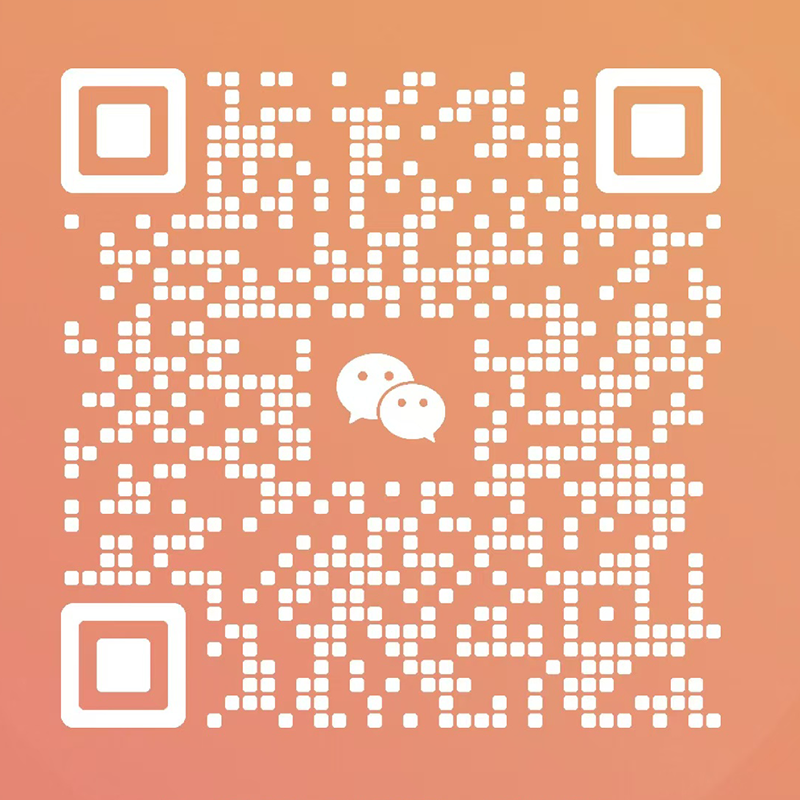





多重随机标签